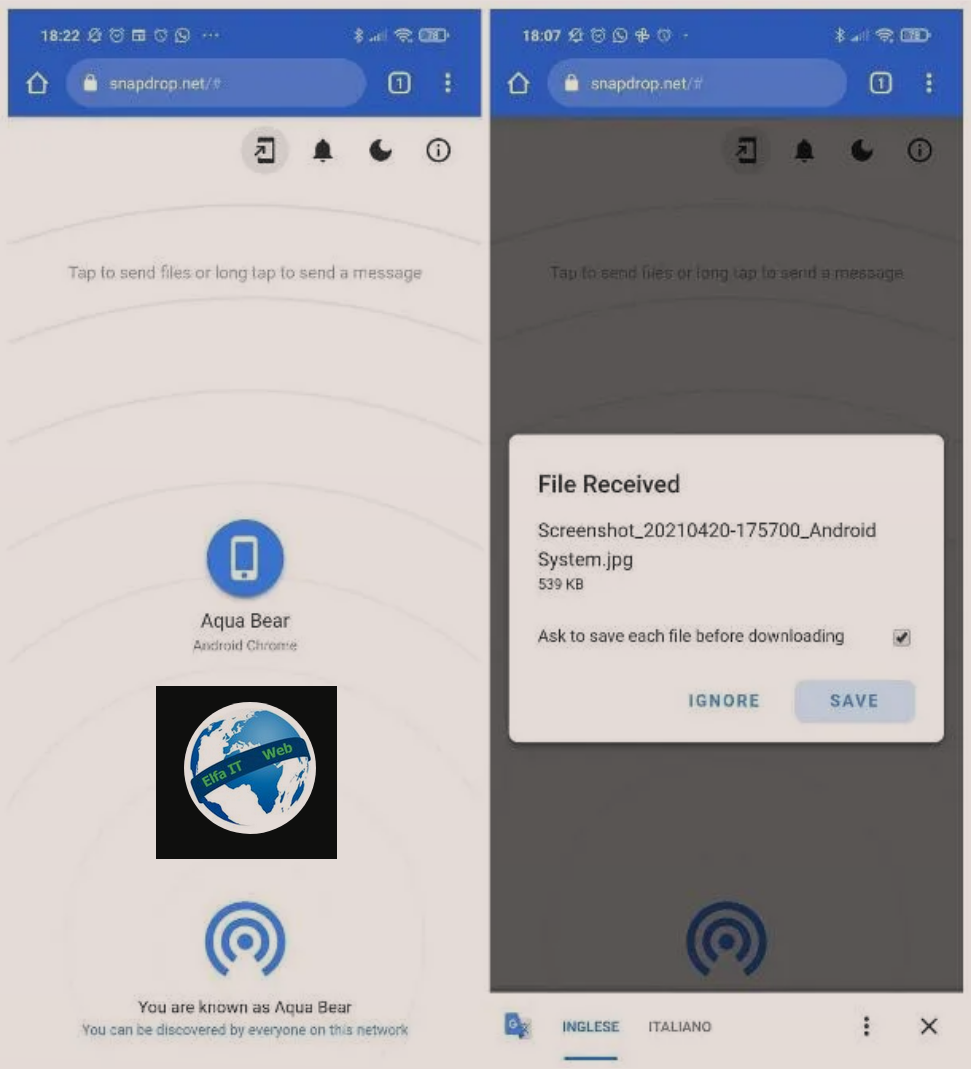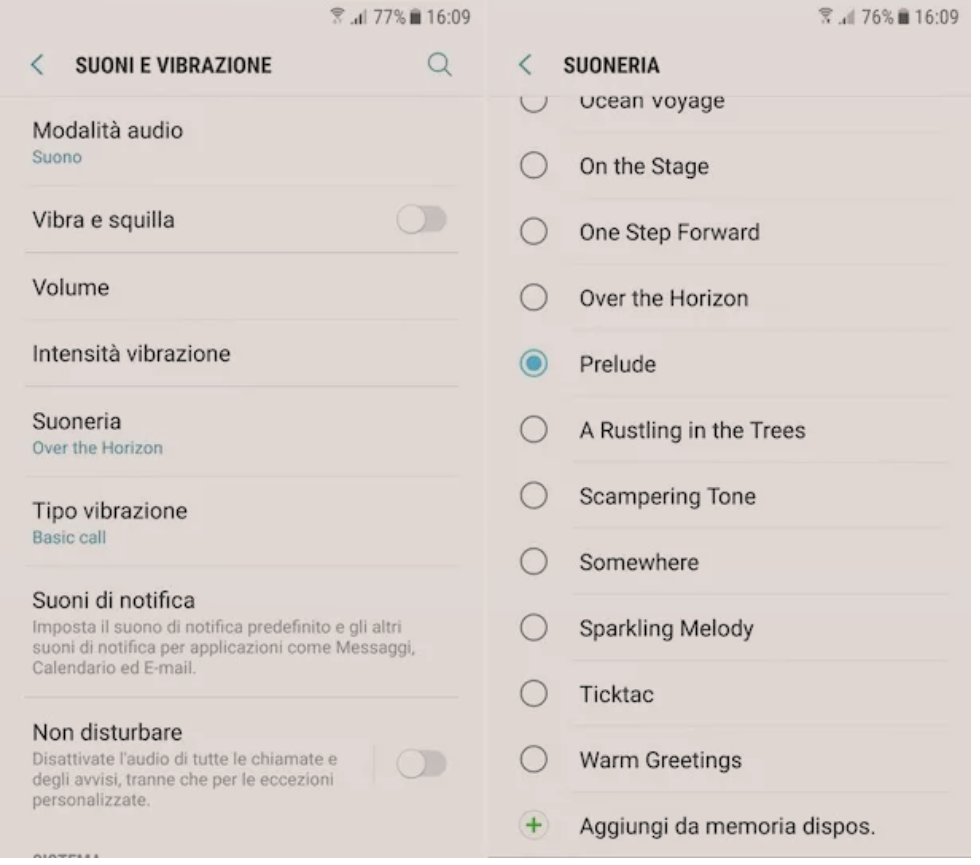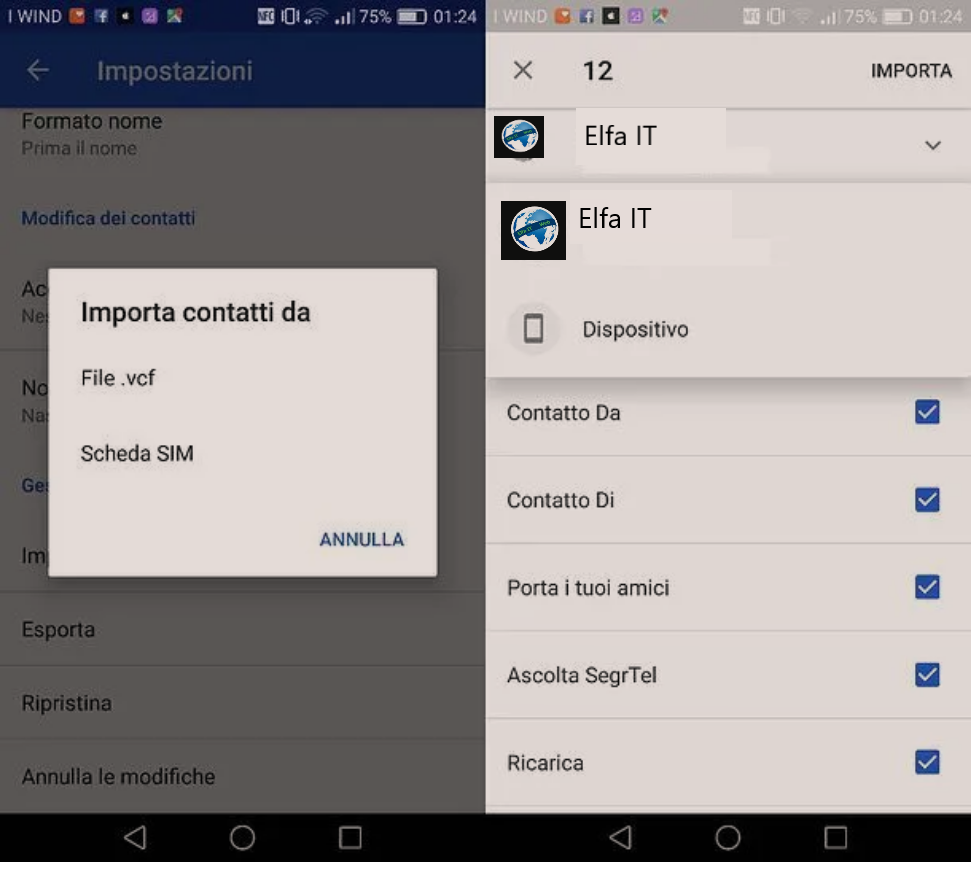Ne kete udhezues do te shpjegojme se si te transferosh te dhenat nga iPhone ne Samsung. Kjo eshte nje procedure e nevojshme ne rastet kur keni mare nje telefon te ri Samsung dhe deshironi te trasferoni te dhenat nga telefoni juaj i vjeter iPhone, me qellim qe mos ti humbni, apo thjesht nese deshironi te kaloni nje dokument nga iPhone ne Samsung.
Ne fakt ju mund te kaloni foto nga iPhone në një smartphone Samsung, gjithashtu dhe video, muzikë dhe dokumente, rubriken, angazhimet e kalendarit, domethen le te themi gjithcka. Per detajet vazhdoni lexoni me tej.
Permbajtja
- Si te transferosh te gjitha te dhenat nga iPhone ne Samsung
- Si te transferosh te dhenat nje nga nje nga iPhone ne Samsung
Si te transferosh te gjitha te dhenat nga iPhone ne Samsung
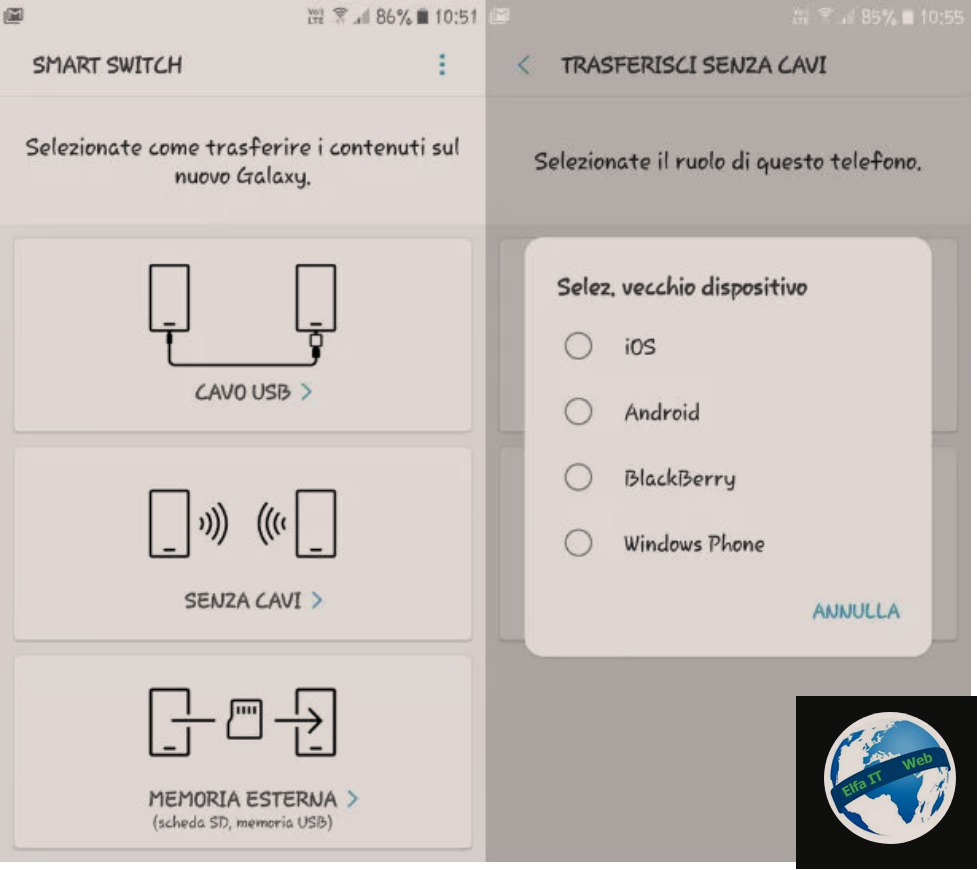
Tani le te shikojme se si te transferosh te gjitha te dhenat nga iPhone ne Samsung pa kaluar përmes kompjuterit. Mjeti i perdorur quhet Smart Switch, prodhohet nga samsung dhe mbi të gjitha është falas për t’u shkarkuar.
Me telefonin tuaj Samsung, lidhuni me Smart Switch në Play Store (mund ta gjeni edhe në Galaxy Apps, dyqani zyrtar i Samsung) dhe trokitni lehtë mbi Instalo, duke nisur kështu shkarkimin e aplikacionit.
Pasi shkarkimi të përfundojë, shtypni butonin Hap/Apri/Open dhe prisni hapjen e ekranit ku aplikacioni ju kërkon të zgjidhni mënyrën për të transferuar përmbajtjen në smartphone të ri iPhone. Tre artikuj shfaqen në ekranin bazë: kabllo/cavo microUSB, pa kabllo/senza cavi dhe memorie e jashtme/memoria esterna.
Zgjidhni metodën që dëshironi (rekomandoj pa kabllo/senza cavi, e cila është më e shpejtë dhe më e menjëhershme) dhe zgjidhni rolin e telefonit inteligjent në përdorim: nëse prekni artikullin Dërgo/Invia, telefoni Samsung do t’i dërgojë të dhënat në iPhone; nëse prekni Merr/Ricevi, telefoni juaj i ri Samsung do të marrë skedarët nga iPhone. Prandaj në këtë rast specifik per te cilin po flasim, duhet të zgjidhni opsionin Merr/Ricevi.
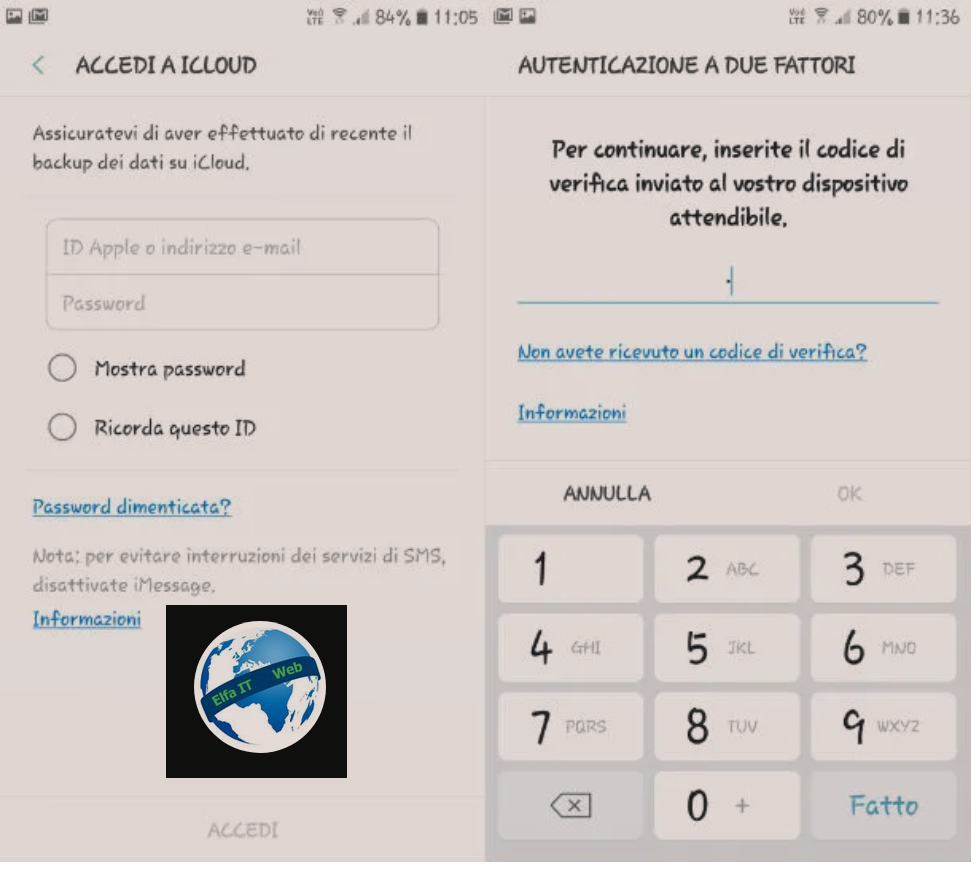
Artikujt e mëposhtëm do te shfaqen në ekranin tjetër: iOS, Android, BlackBerry, Windows Phone. Gjithashtu në këtë rast, zgjedhja juaj është e detyrueshme: trokitni lehtë mbi ikonën (një e rrumbullakët) që ndodhet pranë artikullit iOS dhe prisni që të ngarkohet dritarja Hyr në iCloud/Accedi a iCloud, në të cilën duhet të futni ID-në tuaj të Apple dhe fjalëkalimin e saj.
Mund të siguroheni që po shkruani fjalëkalimin e saktë duke trokitur në ikonën rrethore që ndodhet pranë artikullit Shfaq fjalëkalimin/Mostra password. Pasi të bëhet kjo, shtypni artikullin Hyr/Accedi: në të njëjtën kohë në iPhone do të shfaqet një ekran që ju paralajmëron për kërkesën për hyrje në Apple ID. Më pas shtypni butonin Lejo/Consenti dhe shkruani kodin e verifikimit të Apple ID që do të merrni disa sekonda më vonë në ekranin e Vërtetimit me dy faktorë/Autenticazione a due fattori që shfaqet në smartfonin Samsung.
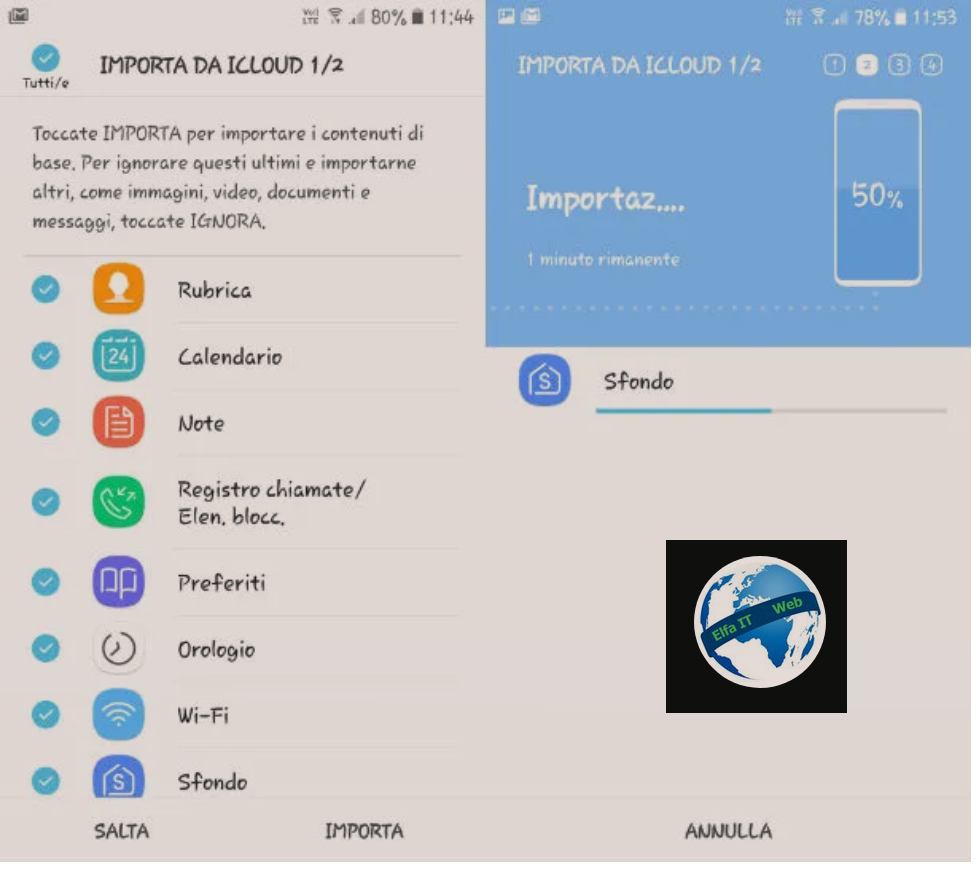
Tani jeni gati të importoni të dhënat e iPhone nga iCloud në smartphone tuaj Samsung. Si parazgjedhje, të gjitha artikujt e iCloud zgjidhen: rubrika, kalendari, shënimet, regjistri i telefonatave/lista e te bllokuarve, të preferuarat, ora, Wi-Fi dhe sfondi.
Megjithatë, ju mund të zgjidhni cilat të dhëna dëshironi të transferoni në celularin e ri. Nëse dëshironi të keni të gjitha të dhënat e ruajtura më parë në iCloud, thjesht duhet të prekni artikullin Import. Nëse nuk dëshironi të transferoni të dhëna në lidhje me Wi-Fi ose orën, hiqni shenjën e kontrollit nga ikona e secilit artikull që dëshironi të përjashtoni. Kur të keni mbaruar, trokitni lehtë mbi artikullin Import dhe prisni që të dhënat të përfundojnë ngarkimin.
Procesi mund të zgjasë deri në disa minuta. Pasi të përfundojë transferimi, do të merrni njoftimin Përmbajtja bazë u importua/Contenuti di base importati. Nëse zgjidhni të importoni skedarë të tjerë nga iPhone në Samsung, trokitni lehtë mbi Vazhdo/Continua, për të përsëritur të njëjtin proces. Përndryshe, nëse jeni të kënaqur, prekni artikullin U krye/Fatto/Done.
Shënim shume i rendesishem: siç mund të kuptohet lehtësisht, që e gjithë procedura të jetë e suksesshme, duhet të keni bërë një kopje rezervë/backup të të dhënave të iPhone në iCloud. Nëse nuk e keni bërë ende dhe deshironi te mesoni se si behet, atehere lexoni udhezuesin: Si te besh backup iPhone.
Si te transferosh te dhenat nje nga nje nga iPhone ne Samsung
Nëse jeni të interesuar të dini se Si te transferosh te dhenat nje nga nje nga iPhone ne Samsung, duhet të dini se ka shumë aplikacione që mund t’ju ndihmojnë. Me poshte do ju shpjegojme se si të sinkronizoni të dhënat midis iPhone dhe smartphone Samsung në një mënyrë të thjeshtë dhe falas.
Kontaktet dhe kalendarët
Gjëja e parë që duhet të bëni është të sinkronizoni llogarinë Google/Gmail në iPhone, duke e vendosur atë si llogarinë e paracaktuar dhe më pas të përsërisni të njëjtin veprim në smartphone Samsung. Më pas merrni iPhone, hyni te menuja Cilësimet/Impostazioni duke trokitur në ikonën e ingranazhit që ndodhet në ekranin bazë dhe shtypni fillimisht artikullin Llogaria dhe fjalëkalimi/Account e password dhe më pas te artikulli Shto llogari/Aggiungi account.
Në ekranin që shfaqet, shtypni mbi fjalën Google dhe hyni në llogarinë tuaj Google/Gmail. Nëse nuk keni ende një llogari Google, shtypni opsionin për të krijuar një të tillë dhe ndiqni udhezuesin tim: Si te hapesh llogari account Gmail. Pasi të keni hyrë, sigurohuni që levat që lidhen me sinkronizimin e postës, kontakteve dhe kalendarëve janë aktive dhe shtypni butonin Ruaj/Salva që ndodhet lart djathtas.
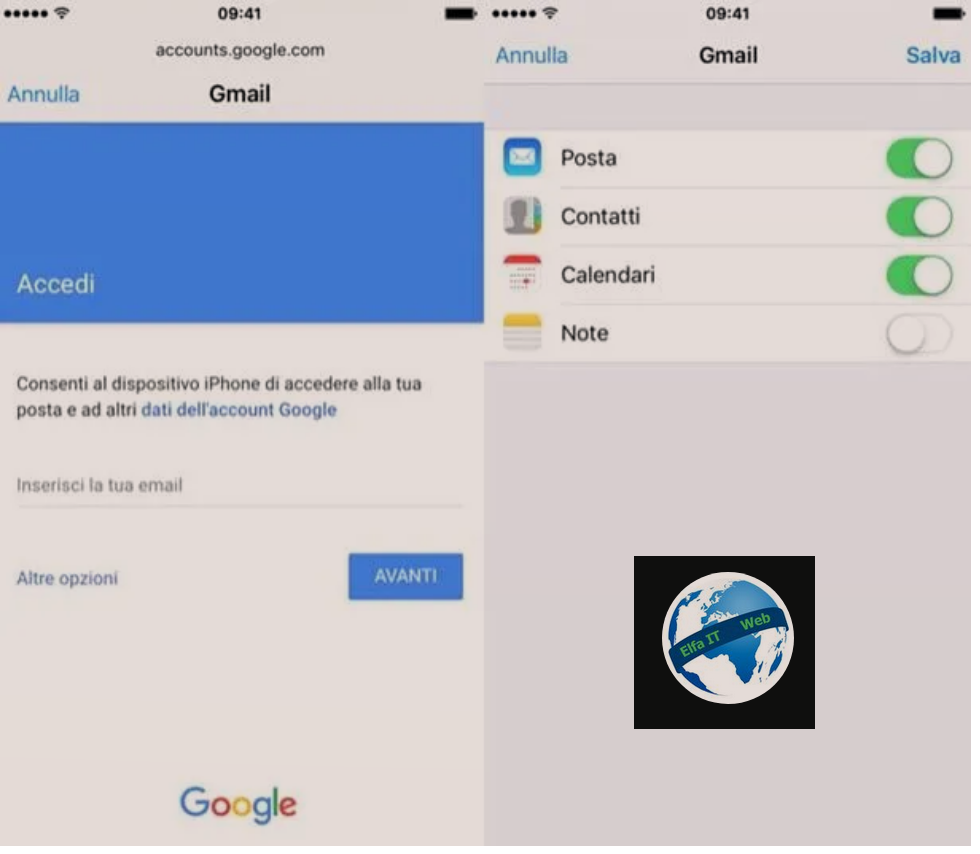
Tani duhet të vendosni llogarinë Google si llogarinë e paracaktuar për kontaktet dhe kalendarët në iPhone. Më pas kthehuni te menuja Cilësimet/Impostazioni, shkoni te Kontaktet dhe vendosni llogarinë e paracaktuar/account di default në Gmail. Pas kësaj shkoni te Settings/Impostazioni > Calendars/Calendari dhe vendosni kalendarin Gmail si kalendarin e paracaktuar.
E njëjta procedurë duhet të bëhet në telefonin Samsung, me kusht që gjatë ndezjes së parë të telefonit, të mos keni vendosur llogarinë Google si parazgjedhje. Më pas shkoni te artikulli Cilësimet/Impostazioni, duke trokitur në ikonën e ingranazhit, zgjidhni skedën Cloud e account dhe shkoni te Llogaria/Account. Së fundi, zgjidhni artikullin Google dhe nëse është e nevojshme, aktivizoni opsionet Sinkronizo kalendarin/Sincronizza Calendario dhe Sinkronizo kontaktet/Sincronizza Contatti.
Nëse nuk keni krijuar ende një llogari Google/Gmail në telefonin tuaj inteligjent Samsung, shkoni te menuja Cilësimet/Impostazioni > Llogaritë/Account dhe vazhdoni te ndiqni udhezimet. Ju mund të identifikoheni me një llogari ekzistuese ose të krijoni një të re, të gjitha në disa prekje.
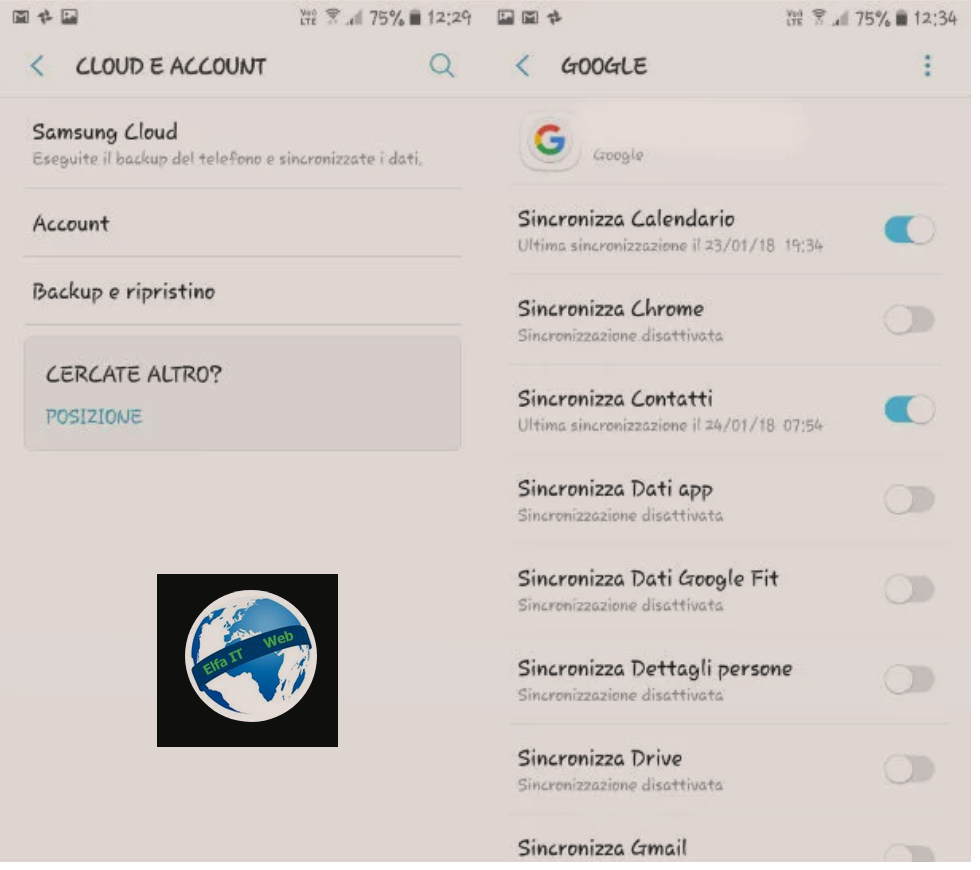
Një mënyrë tjetër për të pasur kontaktet e vjetra nga rubrika e iPhone në telefonin Samsung, është transferimi manual i tyre duke krijuar një skedar VCF. Për ta bërë këtë, shkarkoni app My Contacts Backup ne iPhone, i cili disponohet si në versionet falas ashtu edhe në ato me pagesë në App Store. Ky version i fundit eliminon kufirin deri në një maksimum prej 500 kontaktesh të pranishme në versionin falas dhe nuk ka reklama. Pasi aplikacioni të jetë shkarkuar, niseni atë dhe shtypni butonin OK në dritaren e kërkesës së aplikacionit për të hyrë në kontaktet tuaja.
Në ekranin vijues, shtypni ikonën e ingranazhit, prekni artikullin Lloj/Type dhe zgjidhni të eksportoni kontaktet në formatin vCard (VCF). Më pas kthehuni te ekrani i mëparshëm, duke shtypur artikullin Fund/Fine, dhe shtypni butonin Backup për të nisur kopjen rezervë të kontakteve në iPhone.
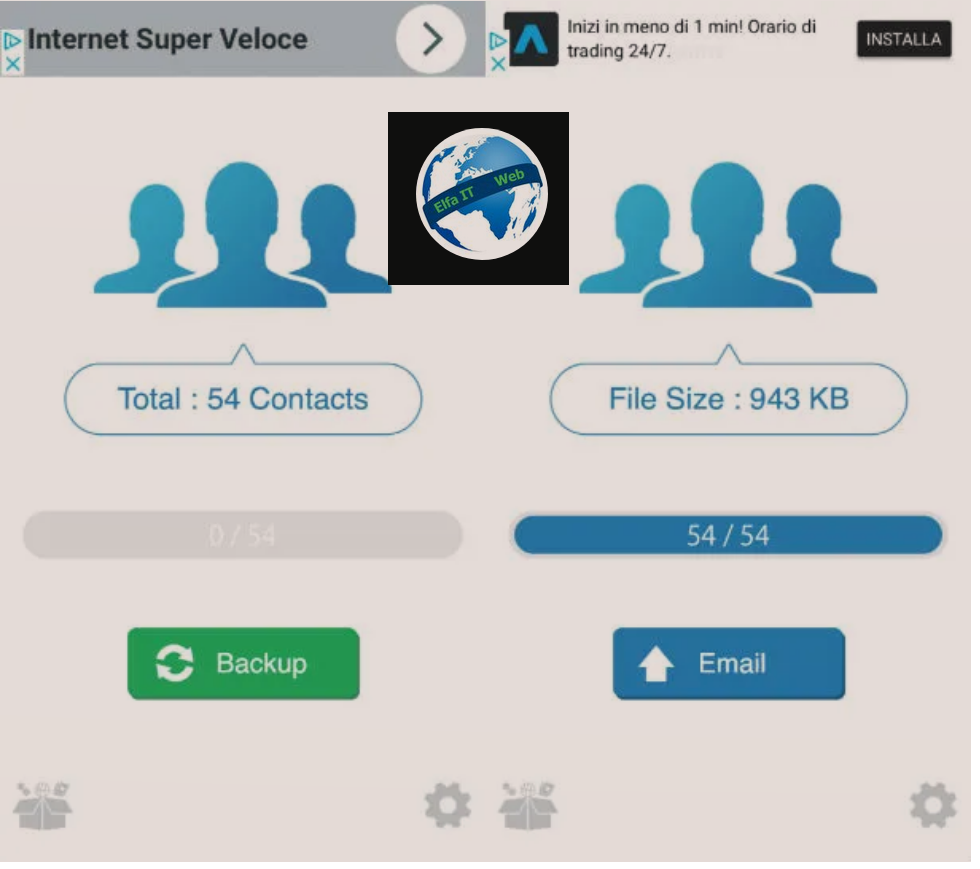
Kur operacioni të përfundojë, trokitni lehtë mbi butonin Email dhe dërgoni kopjen rezervë/backup të kontakteve të sapo krijuar në adresën e emailit të Google/Gmail të përdorur si llogaria e parazgjedhur në telefonin inteligjent Samsung.
Gjithçka që duhet të bëni tani është të kontrolloni email e marrë në telefonin e samsung, të hapni emailin me temën MCBackup – My Contacts [vCard], të shkarkoni bashkëngjitjen në formatin VCF dhe të prisni shkarkimin e këtij të fundit. Skedari MyContacts.vcf do të ruhet në dosjen Menaxheri i shkarkimit/Gestione download.
Më pas shkoni te dosja Shkarkimet/Download të pajisjes tuaj duke trokitur te aplikacioni Arkivi/Archivio, më pas shkoni te Shkarkimet/Download, hapni skedarin MyContacts.vcf me Rubrica dhe shtypni butonat Ruaj/Salva dhe OK për të importuar kontaktet e iPhone në Android.
Për të verifikuar që procedura ishte e suksesshme, shkoni te aplikacioni Rubbrica dhe kontrolloni nëse ka ndonjë kontakt që keni pasur më parë në memorien e iPhone.
Foto dhe video
Nese keni shume foto dhe video, atehere zgjidhja per trasferimin e tyre eshte perdorimi i Google Photos/Foto.
Google Photos është një shërbim që Google ka krijuar për të ruajtur fotot dhe videot në internet pa kosto dhe pa kufizime hapësire (për sa kohë që pranoni një kufi në rezolucionin e fotove të barabartë me 16 MP dhe në rezolucion e videove e barabartë me 1080p). Ai është i disponueshëm si një aplikacion për Android dhe iOS dhe për këtë arsye ju lejon të sinkronizoni fotot dhe videot në të dyja platformat (si dhe në PC, nëpërmjet klientit të Google Drive).
Nëse dëshironi të transferoni foto dhe video nga iPhone juaj në smartphone tuaj Samsung, fillimisht duhet të shkarkoni app Google Photos në iPhone tuaj dhe të aktivizoni kopjen rezervë/backup të fotove dhe videove në këtë të fundit. Më pas nisni aplikacionin Google Photos në iOS, jepni pëlqimin tuaj për të hyrë në foto dhe për të parë njoftimet dhe futuni me llogarinë tuaj Google/Gmail. Më pas trokitni lehtë mbi butonin ☰ që ndodhet lart majtas, shtypni ikonën e ingranazhit, shkoni te Rezervimi dhe sinkronizimi/Backup e sincronizzazione, sigurohuni që funksioni Rezervimi dhe sinkronizimi/Backup e sincronizzazione të jetë aktiv dhe vendosni madhësinë e ngarkimit/Dimensioni caricamento në cilësi të lartë/alta qualita (në mënyrë që të përfitoni nga rezervimi/backup falas i foto dhe video).
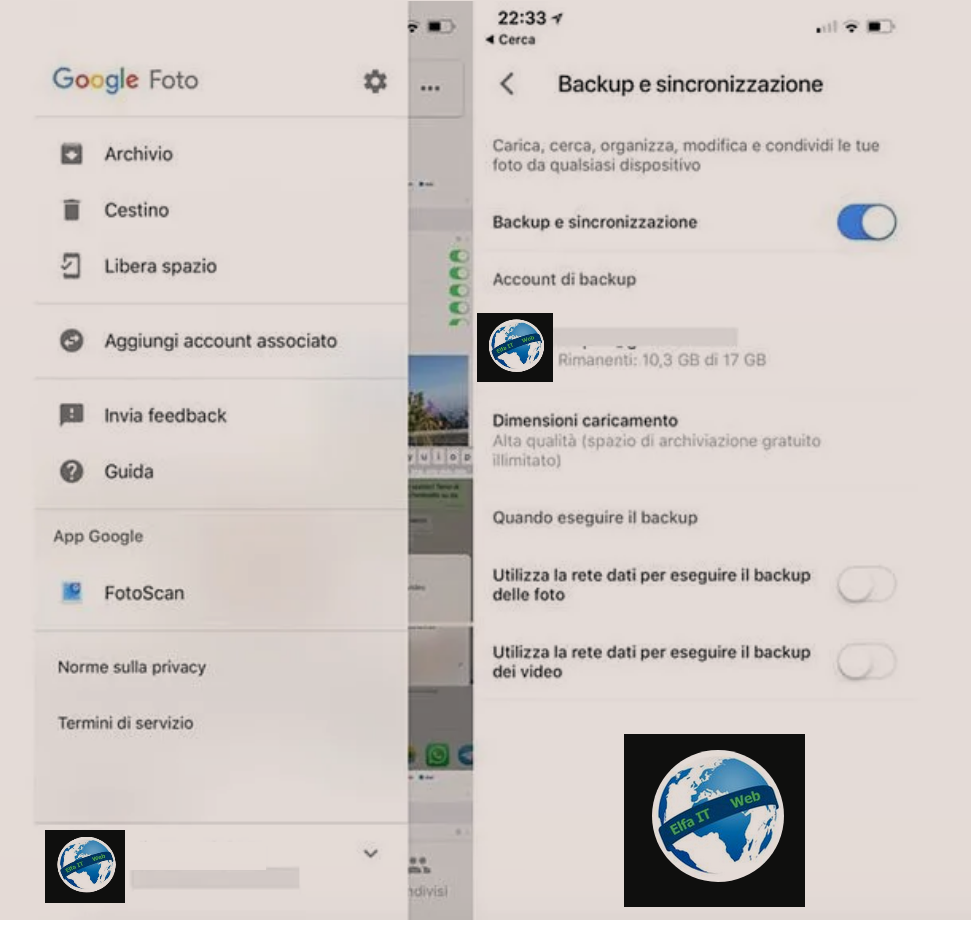
Pasi të përfundojë procesi i sinkronizimit të fotove dhe videove në iPhone (që operacioni të jetë i suksesshëm në një kohë relativisht të shkurtër, do t’ju duhet të lidhni iPhone me korentin, ta lidhni atë me një Wi-Fi të shpejtë (mund te konsumoje shume GB) dhe lini të hapur aplikacionin Google Photos), hapni app Google Photos për Android në telefonin tuaj inteligjent Samsung dhe aktivizoni funksionin e rezervimit/backup dhe sinkronizimit të fotografive.
Për të aktivizuar veçoritë e rezervimit/backup dhe sinkronizimit në Google Photos për Android, fillimisht sigurohuni që aplikacioni të jetë i lidhur me të njëjtën llogari Google/Gmail si aplikacioni në iPhone. Më pas prekni butonin ☰ që ndodhet lart majtas, shkoni te Cilësimet/Impostazioni, më pas te Rizervimi dhe sinkronizimi/Backup e sincronizzazione dhe sigurohuni që funksioni Rizervimi dhe sinkronizimi/Backup e sincronizzazione të jetë aktiv. Më pas prekni artikullin në lidhje me madhësinë e ngarkimit/dimensioni caricamento dhe sigurohuni që ato të jenë vendosur në cilësi të lartë/alta qualita (në mënyrë që të përfitoni nga rezervimi/backup falas).
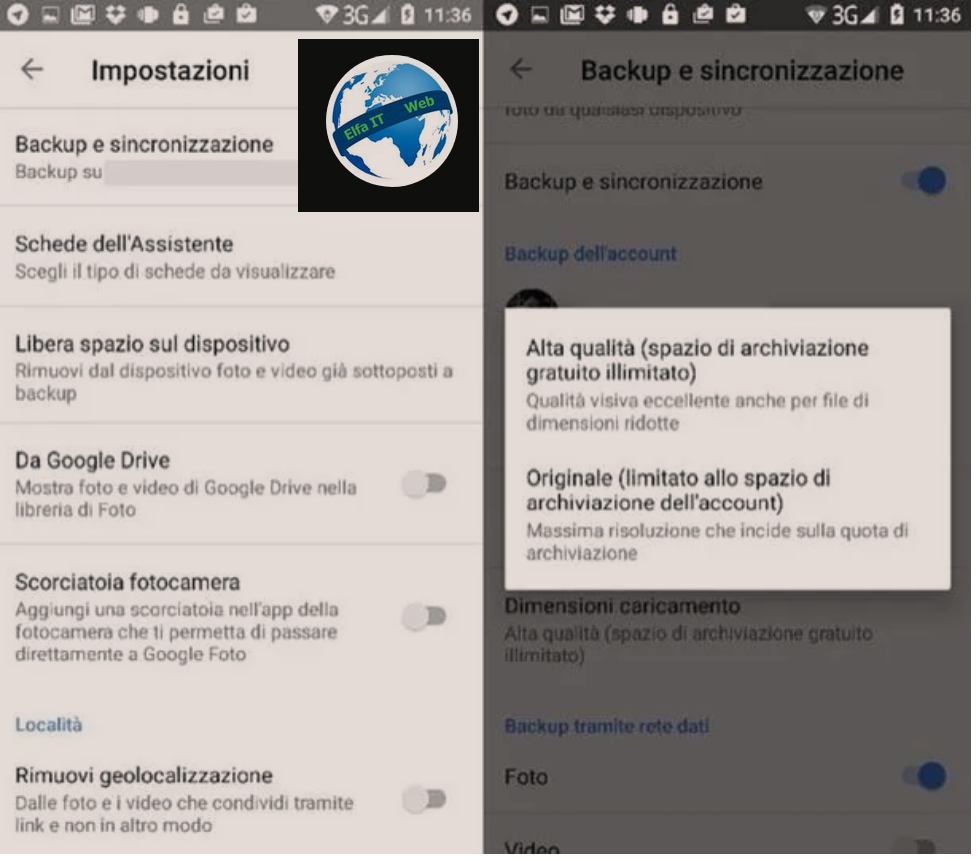
Nëse preferoni zgjidhjet më tradicionale, mund të lidhni iPhone me kompjuterin, të transferoni foto dhe video dhe më pas t’i kopjoni përsëri në smartphone Samsung, duke e lidhur gjithashtu këtë të fundit me kompjuterin.
Muzika
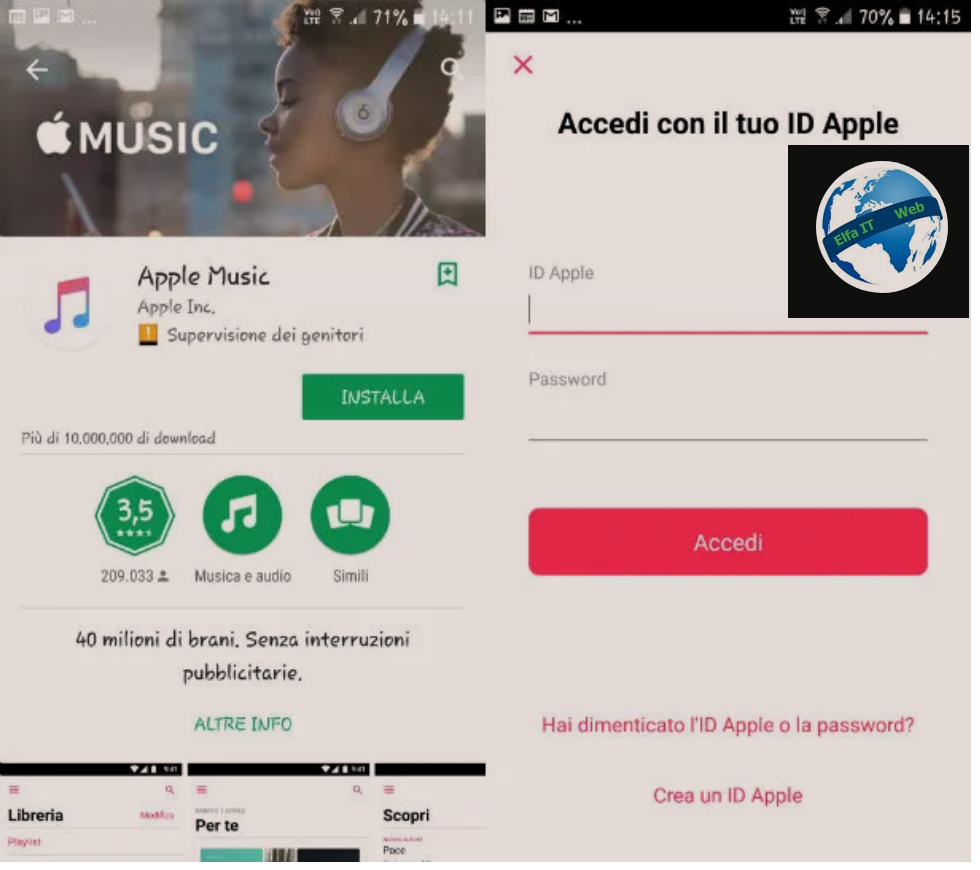
Ne kete udhezues se si te trasferosh te dhenat nga iPhone ne Samsung, nuk mund te mos flasim per muzikën. Nëse kishit një llogari Apple Music në iPhone, me një bibliotekë të pasur këngësh, merrni telefonin inteligjent Samsung dhe instaloni app Apple Music nga Google Play Store.
Pasi shkarkimi të përfundojë, trokitni lehtë mbi Hap/Apri/Open dhe prisni që dritarja e mirëseardhjes së aplikacionit të ngarkohet. Shtypni ikonën e menusë rënëse në pjesën e sipërme majtas dhe trokitni lehtë mbi artikullin Hyr/Accedi. Ne ekranin Identifikohu me Apple ID/Accedi con il tuo ID Apple qe do të hapet, do ju kerkohet të futni Apple ID dhe fjalëkalimin/password tuaj. Pasi të keni përfunduar futjen e të dhënave tuaja, trokitni lehtë mbi artikullin Hyr/Accedi.
Duhet të merrni Kerkesen për hyrjen/Richiesta di accesso në Apple ID në iPhone brenda disa sekondave. Më pas prekni artikullin Lejo/Consenti dhe futni kodin e verifikimit të Apple ID që sapo keni marrë në telefonin inteligjent Samsung përmes tastierës virtuale, më pas prekni Vazhdo/Continua. Prisni disa sekonda dhe mbaroi.
Ju kujtojme se mund të merrni të njëjtin rezultat duke shkarkuar app Spotify ne Google Play Store dhe duke hyrë në llogarinë tuaj, me të njejten qe jeni identifikuar edhe në iPhone.
Nëse preferoni të veproni në mënyrën e vjetër dhe koleksioni juaj muzikor është plotësisht jashtë linje/offline, mund ta transferoni atë nga iPhone në smartphone Samsung duke lidhur iPhone me kompjuterin dhe kopjoni muzikën te ky i fundit. Më pas lidhni smartfonin Samsung me kompjuterin dhe kaloni muzikën që kishit në iPhone tek ai.
Dokumentat
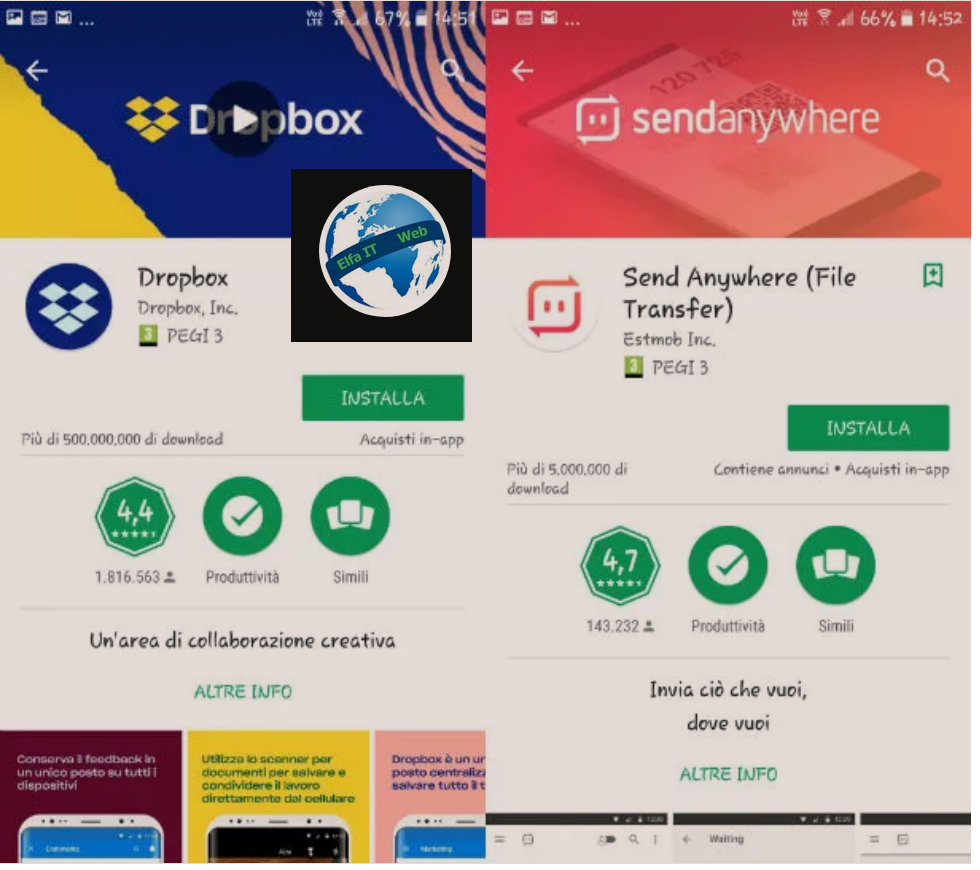
Persa i përket dokumenteve, dijeni se ka zgjidhje që ju lejojnë të transferoni skedarë nga iPhone në Samsung në një mënyrë të shpejtë dhe t’i mbani dokumentet të sinkronizuara në të gjitha pajisjet. Unë i referohem qartë shërbimeve të ruajtjes në cloud, si Dropbox (i cili është i disponueshëm si për iOS edhe për Android) dhe Google Drive (i disponueshëm gjithashtu për iOS dhe Android), të cilat ofrojnë një lloj hard disku në internet në të cilin ruhet çdo lloj skedari.
Duke i instaluar këto aplikacione në iPhone dhe Android dhe duke i përdorur për të ruajtur dokumentet tuaja, do t’i gjeni në të dyja pajisjet duke pasur aftësinë për t’i mbajtur gjithmonë të sinkronizuara.
Dhe nëse keni nevojë të transferoni dokumente specifike nga iPhone në Android, mund të përfitoni nga aplikacione të tilla si Send Anywhere, i cili ju lejon të transferoni me valë çdo lloj skedari nga një pajisje në tjetrën (duke shtypur një kod). Mund ta instaloni nga Play Store dhe App Store për të spostuar me lehtësi skedarët nga një pajisje në tjetrën.